Кафедра вычислительной техники

Лабораторная работа №1
по дисциплине «Моделирование»
Группа: АМ-411
Студент: Курганова Н.В.
Преподаватель: Шалагинов А.В.
Новосибирск, 2007 г.
Цель:
Научиться работать с САПР электронной аппаратуры DesignLab 8:
· рисовать принципиальные схемы цифровой аппаратуры в графическом редакторе Schematics;
· задавать внешние воздействия всеми возможными способами, в том числе с помощью программы StmEd – редактора входных сигналов;
· задавать условия моделирования;
· моделировать спроектированную схему с помощью программы моделирования PSpice A/D;
· анализировать результаты моделирования и измерять временные интервалы (например, задержки) средствами постпроцессора моделирования Probe.
Задание1:
Знакомство с САПР DesignLab 8 (рисование и моделирование простых схем).
Запустите графический редактор Schematics и нарисуйте в нём цифровую схему (рис.1):
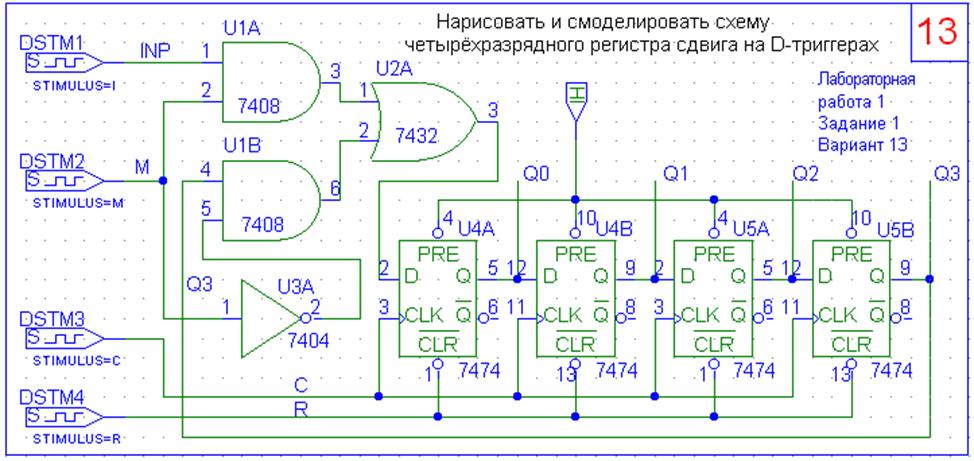
Рис.1. Схема четырёхразрядного регистра сдвига на D-триггерах
1.1. Отыщите в библиотеках пакета необходимые компоненты, например 7404, и разместите их в рабочем окне редактора Schematics (пиктограмма Get New Part, команда Draw/GetNewPart или Ctrl+G).
1.2. Найдите в библиотеке SOURCSTM.slb генератор стимулов DigStim (студенты их называют просто стимами) и поместите нужное число его копий в левой части рисунка.
1.3. Выполните все необходимые соединения (команда или пиктограмма Draw/Wire или Ctrl+W).
1.4. Проименуйте цепи и атрибут STIMULUS= для всех генераторов внешних воздействий.
1.5. Подключите маркёры к цепям, которые вы собираетесь контролировать (Ctrl+M).
1.6. Щёлкните на пиктограмме Setup/Analysis и задайте вид анализа (Transient) и время моделирования, например 2000ns.
1.7. Дважды щёлкните на генераторе внешнего воздействия, вызвав тем самым редактор стимулов Stimulus Editor (программа StmEd). Задайте для каждого входного сигнала его временную диаграмму.
1.8. Щёлкните на пиктограмме Simulate (команда Analysis/Simulate или F11) и запустите схему на моделирование.
1.9. Расставьте графики временных диаграмм в удобной для анализа последовательности: сверху входы, внизу выходы. Объясните полученные результаты.
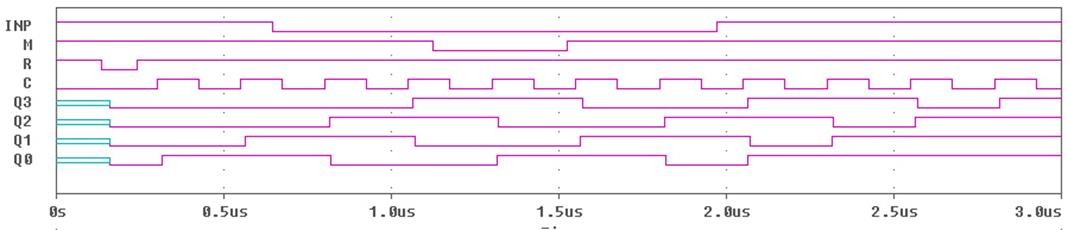
Рис.2. Временные диаграммы работы схемы четырёхразрядного регистра сдвига на D-триггерах
На данной диаграмме присутствуют следующие сигналы:
· INP – входные данные
· M (Mode) – режим приёма данных (0 – циклический приём данных из старшего разряда Q3; 1 – приём данных с INP)
· R – сигнал сброса (в данном случае активный уровень – низкий)
· C – Clock
· Q3, Q2, Q1, Q0 – выходные сигналы (выходы триггеров)
Данный регистр производит сдвиг влево на 4 разряда (в сторону старшего разряда Q3). Если M = 0, то производится циклический сдвиг: данные из Q3 поступают в Q0. Сначала подаётся низкий уровень сигнала R, чтобы сбросить все триггеры в 0, т.к. в начальный момент времени они уже имеют какие-то неизвестные нам значения (двойные горизонтальные линии на рис.2). Затем можно подавать сигнал C – Clock, по фронту которого происходит приём данных (если при этом M = 1). Затем в каждый следующий такт времени происходит сдвиг на один разряд (переключение следующего триггера).
Задание2:
Способы описания внешних воздействий.
Нарисуйте в графическом редакторе Schematics цифровую схему, которую вам предложит преподаватель, например, ту, что показана на рис.2.
2.1. Исследуйте различные способы описания одиночных и шинных сигналов с помощью графического редактора стимулов Stimulus Editor (генераторы типа DigStim). Научитесь создавать и редактировать временные диаграммы сигналов: передвигать переключения, вставлять импульсы заданной длительности, удалять одно или несколько переключений (событий).
Для шинных сигналов научитесь использовать операции Increment и Decrement.
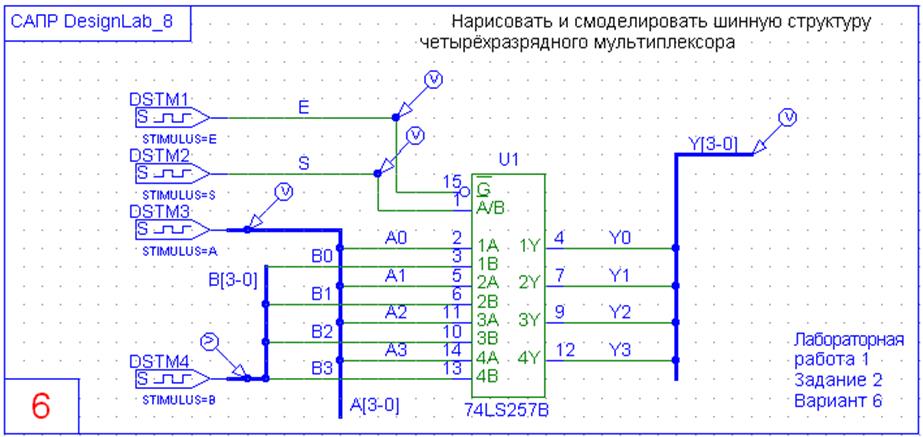
Рис.2. Схема четырёхразрядного мультиплексора с использованием генераторов типа DigStim

Рис.3. Временные диаграммы работы четырёхразрядного мультиплексора (рис.2)
Сигналы E (разрешения работы, активный уровень – низкий), S (выбора входной шины), а также значения во входных шинах A и B были заданы с помощью редактора Stimulus Editor.
2.2. Исследуйте формирование временных диаграмм с помощью генераторов типа FileStim. Сохраните ранее нарисованную схему под другим именем, добавив, например, к старому имени слово FileStim (команда Save As…). Замените в своей схеме все генераторы DigStim на FileStim. Все описания входных сигналов поместите в единый файл.
Уважаемый посетитель!
Чтобы распечатать файл, скачайте его (в формате Word).
Ссылка на скачивание - внизу страницы.